PfSense – VPN PPTP
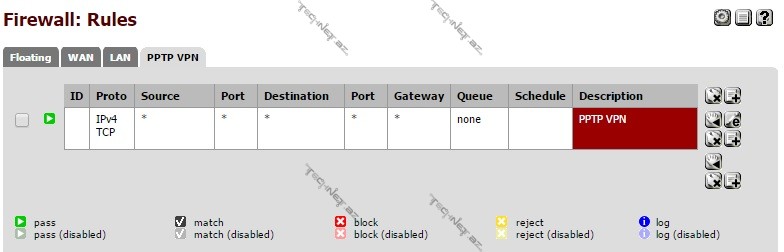
Salam, Əziz Dostlar. Bu günki məqaləmizdə “PfSense” üzərində “PPTP (Point-to-Point Tunneling Protocol) VPN” sazlanmasını həyata keçirəcəyik.
Bildiyimiz kimi “PfSense” PPTP, L2TP, IPSEC və OpenVpn protokollarını dəstəkləməkdədir. Web interfeys üzərində “VPN” menusu altında bu seçimlərin gəldiyini görə bilərik.
VPN haqqında ətraflı məlumat üçün keçiddən istifadə edə bilərsiniz:
VPN (Virtual Private Networks)- Virtual xüsusi şəbəkələr
PPTP sazlamasına keçmək üçün, “VPN” menusu altından “PPTP” seçirik.
Şəkildən də gördüyümüz kimi, daha təhlükəsiz bağlantı üçün “PfSense” bizə OpenVPN və ya IPSec istifadə etməyimizi məsləhət görür. (Bu seçimlərə gələcək məqalələrimizdə nəzər yetirəcəyik)
“Configuration” başlığı altında VPN serverimiz ilə əlaqədar sazlamaları edirik.
Əgər şəbəkəmizdə başqa bir VPN server istifadə olunursa, “Redirect incoming PPTP connections to:” qutucuğunu işarələyərək qoşulmaları həmin serverin IP ünvanını “PPTP redirection” bölümünə daxil edərək yönləndirə bilərik.
Əks halda “Enable PPTP server” işarələyərək VPN serverimizi aktiv hala gətiririk.
PPTP users – başlığı qarşısında VPN vasitəsilə qoşula biləcək istifadəçi sayını təyin edə bilərik.
Server address – bölümünə VPN qoşulma zamanı server ünvanı olacaq IP təyin etməliyik.
Remote address range – burada VPN istifadəçilərə təyin olunacaq IP aralığı olacaq.
“Server address” və “Remote address range” başlıqlarında təyin etdiyimiz IP aralığının daxili şəbəkədə istifadə olunan aralıqdan fərqli olması tövsiyə olunur.
PPTP DNS Servers – PPTP klientlərə təyin edəcəyimiz DNS server ünvanları.
WINS Server – əgər varsa WINS Server ünvanı.
RADIUS – Əgər istifadə olunursa identifikasiya üçün Radius server tənzimləmələrini bu bölmədən həyata keçirə bilərik.
128 bit şifrələmə üçün “Require 128-bit encryption” qutucuğunu işarələyib “Save” deyirik.
Beləliklə VPN serverimiz hazır vəziyyətə gəldi.
“Note” başlığı altına diqqət yetirsək görərik ki, PPTP klientlərin resusrlarımızdan istifadəsi üçün “firewall rule” yaratmalıyıq. Ancaq əvvəlcə qoşulma zamanı istifadə edəcəyimiz istifadəçi adı və şifrələri təyin edək.
Bunun üçün “VPN PPTP” menusunda “Users” başlığı altına keçid edirik.
“+” işarəsini sıxaraq yeni istifadəçi adları əlavə edə bilərik.
“Username” və “Password” başlıqlarından istifadəçi adı və şifrəsini, “IP address” bölümündən bu istifadəçi adı ilə qoşulan klientə statik IP ünvanı təyin edə bilərik.
Şəkildən də gördüyümüz kimi “royal” istifadəçi adı ilə qoşulan istifadəçi 10.10.10.2-dən başlayaraq ixtiyarı IP ünvanı ala biləcəyi təqdirdə, “turqut” istifadəçi adı ilə qoşulan istifadəçiyə isə yalnız 10.10.10.222 IP ünvanı təyin olunacaq. Məqaləmizin sonuna doğru bunu əyani şəkildə də görmüş olacağıq.
İstifadəçi adlarını da yaratdığımıza görə artıq “VPN” qoşulmaları üçün qayda tətbiq edə bilərik.
Bunun üçün “Firewall → Rules” yolunu izləyərək “PPTP VPN” başlığı altına keçirik.
Bu bölmə haqqında qısa da olsa məlumat verək:
PfSense üzərində trafik filtrələmələri ilə əlaqəli bütün tənzimləmələr “Firewall” menusu altından həyata keçirilir. “Firewall → Rules” menusu altında qaydalar yaratmaq mümkündür. Hər bir şəbəkəyə aid olan qaydalar uyğun başlıq altında yaradılır. “Floating” başlığı altında isə bütün şəbəkələrə tətbiq olunacaq qaydalar yarada bilərik.
Bu məqalədə isə qaydamızın yalnız VPN istifadəçilərinə tətbiq olunmasını istədiyimiz üçün “PPTP VPN” başlığına keçib “+” sıxaraq yeni qayda yaradırıq.
Şəkildəki kimi bir qayda yaradaraq, VPN vasitəsilə qoşulan istifadəçilərə resurslarımızdan rahat bir şəkildə, heç bir qadağa tətbiq etmədən istifadə etmələrinə icazə vermiş oluruq. Əlbəttə bu qaydaları öz şirkət tələblərinizə uyğun dəyişməyiniz mümkündür. “Firewall Rule”-lar barədə ətraflı məqaləmiz olacaq, buna görə də bu hissədə bütün imkanları mümkün edərək davam etdik.
Və qaydamız hazırdır. İndi VPN qoşulmanı yoxlaya bilərik. İstifadəçi komputerində VPN şəbəkəsi yaradaraq “turqut” istifadəçi adı və şifrəsi ilə qoşulaq.
Göründüyü kimi VPN qoşulması uğurla tamamlanmışdır. Qoşulan istifadəçiyə (“turqut” istifadəçi adı ilə qoşulduğu üçün) 10.10.10.222 IP ünvanı təhkim olunmuşdur. Və yaratdığımız qaydaya əsasən istifadəçi şəbəkəmizin bütün resusrlarından istifadə etmək hüququna sahibdir.
Bu günlük bu qədər, Əziz Dostlar. Gələcək məqalələrdə görüşmək ümidi ilə.



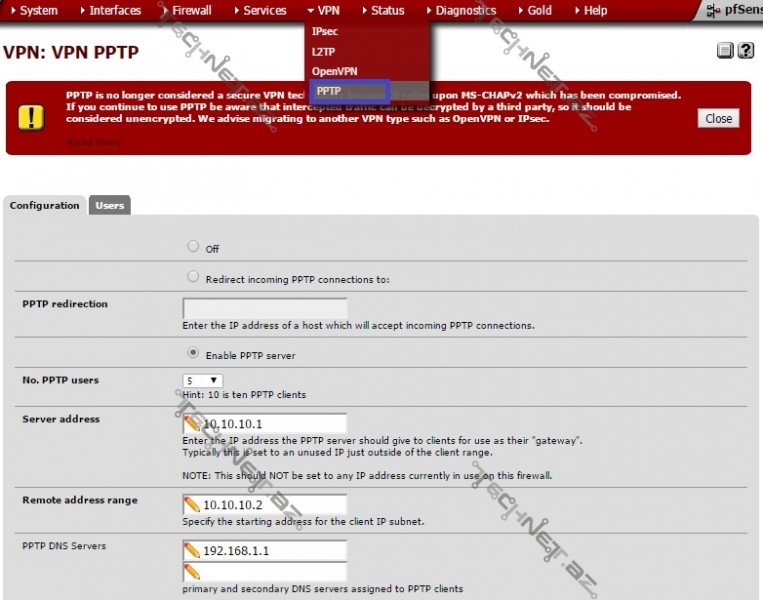


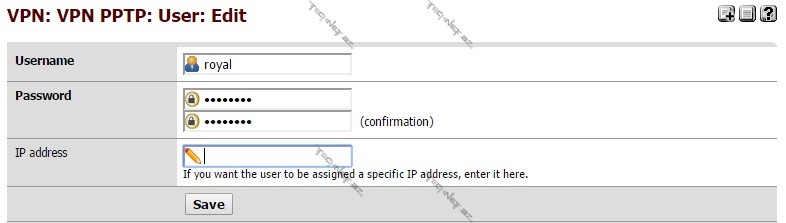
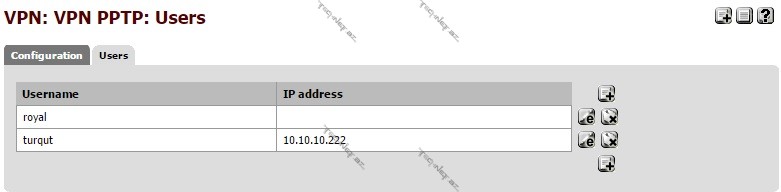
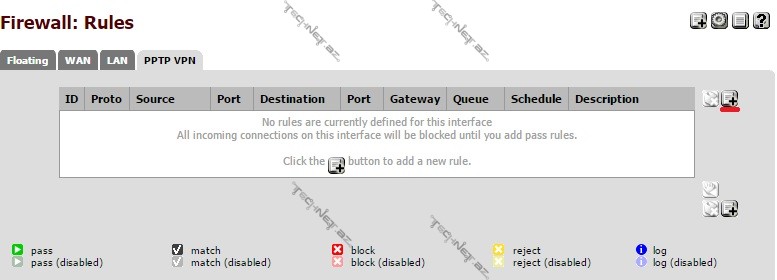
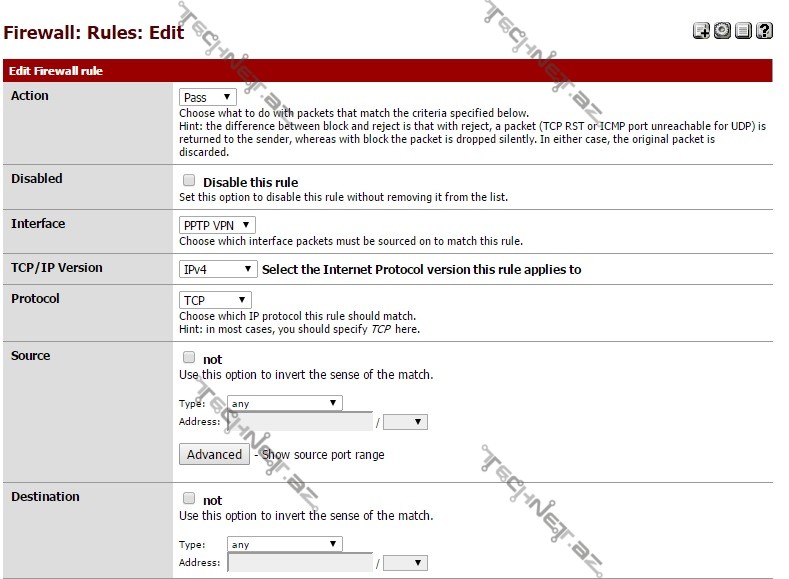
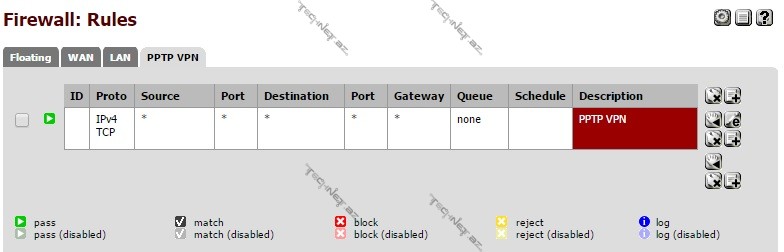
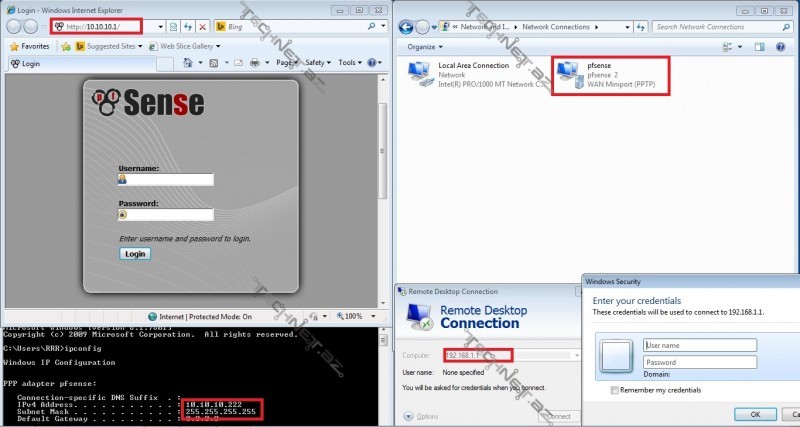

Şərhlər ( 2 )
Röyal, gözəl məqalə üçün təşəkkürlər. Allah səndən razı olsun. Zehninə qüvvət..
Çox Sağol. Allah Sizdən də razı olsun. Təşəkkürlər.